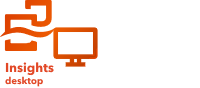
Notatka:
Inżynieria danych jest dostępna w aplikacji Insights desktop. Do aplikacji Insights desktop mają dostęp wszyscy użytkownicy aplikacji Insights in ArcGIS Online i Insights in ArcGIS Enterprise. Więcej informacji na ten temat zawiera sekcja Wprowadzenie do ArcGIS Insights.
Inżynieria danych jest obecnie dostępna w wersji przedpremierowej.
W aplikacji Insights procedury wykonywania zadań związane z inżynierią danych są realizowane z użyciem modeli w skoroszytach danych. Narzędzia zestawów danych i kolumn zastosowane do zestawu danych są automatycznie dodawane do modelu danych. Uruchomienie modelu danych powoduje utworzenie zestawu danych, który będzie używany na potrzeby analizy w aplikacji Insights.
Uruchamianie modelu danych
Tabele w skoroszycie danych zawierają widok zestawów danych z zastosowanymi narzędziami inżynierii danych. Uruchomienie modelu jest konieczne w celu utworzenia wynikowego zestawu danych, który może być używany na potrzeby analizy.
Aby uruchomić model danych, wykonaj następujące czynności:
- Otwórz skoroszyt danych i w razie potrzeby dodaj dane i zastosuj narzędzia, aby wyczyścić i przygotować dane.
- Kliknij wynikowy zestaw danych w modelu danych.
Notatka:
Jeśli widokiem jest tylko tabela, kliknij przycisk Pokaż model
 . Jeśli mapa jest widoczna, kliknij przycisk Przełącz na model
. Jeśli mapa jest widoczna, kliknij przycisk Przełącz na model  .
.Zostanie wyświetlone okno Lokalizacja wynikowa.
- Wybierz jedną z następujących kart:
- Zasoby lokalne (domyślna) — wynikowy zestaw danych zostanie zapisany jako lokalny zestaw danych w aplikacji Insights desktop.
- Baza danych — wynikowy zestaw danych zostanie zapisany w bazie danych. Zostanie także utworzony lokalny zestaw danych odnoszący się do tabeli bazy danych.
- Podaj tytuł, znaczniki i opis wynikowego zestawu danych.
- Jeśli zapisujesz zestaw danych w bazie danych, wykonaj następujące czynności:
- W opcji Połączenie wybierz nazwę bazy danych.
- Opcjonalnie wybierz opcję Tabele nazw i podaj nazwę tabeli w bazie danych.
Jeśli nie zostanie podana żadna nazwa, zastosowana zostanie domyślna.
- Kliknij przycisk Zapisz.
Nazwa wynikowego zestawu danych zostanie zaktualizowana.
- Kliknij przycisk Uruchom model
 .
.Zostanie wyświetlone ostrzeżenie informujące, że uruchomienie modelu danych może zająć kilka minut. W czasie, gdy model będzie uruchomiony, nie będzie możliwe używanie skoroszytu danych.
Notatka:
Ostrzeżenie nie jest wyświetlane w przypadku zestawów danych zawierających mniej niż 20 000 obiektów.
- Kliknij przycisk Tak, uruchom.
Model danych zostaje uruchomiony. Zostaje wyświetlone okno pozwalające na śledzenie postępu modelu danych.
- Kliknij przycisk Zamknij, aby zamknąć to okno, gdy działanie modelu danych zostanie zakończone.
Wynikowy zestaw danych zostanie zapisany w wybranej lokalizacji docelowej. Zestaw danych można dodać do skoroszytu i używać go podczas wykonywania analizy.
Odświeżanie zestawów danych
Kiedy dane są importowane do skoroszytu danych, są one importowane jako próbka lub kopia pełnego zestawu danych. Zmiany wprowadzone w pierwotnym zestawie danych nie są automatycznie widoczne w skoroszycie danych. Odświeżenie zestawu danych powoduje aktualizację próbki lub kopii, dzięki czemu najnowsze dane są dostępne dla Twojej procedury wykonywania zadań inżynierii danych.
Aby odświeżyć zestaw danych w modelu danych, wykonaj następujące czynności:
- W modelu danych kliknij zestaw danych, który chcesz odświeżyć.
Notatka:
Jeśli widokiem jest tylko tabela, kliknij przycisk Pokaż model
 . Jeśli mapa jest widoczna, kliknij przycisk Przełącz na model
. Jeśli mapa jest widoczna, kliknij przycisk Przełącz na model  .
. - Kliknij przycisk Odśwież zestaw danych
 .
.
Edytuj narzędzia
Narzędzia w modelu danych można edytować w celu aktualizowania parametrów. Edycja narzędzi może mieć wpływ na narzędzia uruchamiane w dalszej kolejności.
Aby edytować narzędzie w modelu danych, wykonaj następujące czynności:
- Kliknij w modelu danych narzędzie, które chcesz edytować.
Notatka:
Jeśli widokiem jest tylko tabela, kliknij przycisk Pokaż model
 . Jeśli mapa jest widoczna, kliknij przycisk Przełącz na model
. Jeśli mapa jest widoczna, kliknij przycisk Przełącz na model  .
. - Kliknij przycisk Edytuj
 .
. - Zaktualizuj niezbędne parametry w oknie dialogowym narzędzia.
W zależności od narzędzia może być konieczne kliknięcie przycisku Zastosuj lub Gotowe, aby zakończyć aktualizacje.
Narzędzie zostaje zaktualizowane, a aktualizacje zostaną odzwierciedlone w tabeli.
Usuwanie narzędzi i zestawów danych
Zbędne narzędzia i zestawy danych można usunąć z modelu danych.
Usunięcie narzędzi i zestawów danych powoduje także usunięcie wszystkich narzędzi zależnych, które są uruchamiane w dalszej kolejności. Można rozważyć przykładową sytuację, w której kolumna jest konwertowana na typ znakowy, a narzędzie Znajdź i zastąp jest używane do wyszukiwania konkretnych ciągów znakowych i zastępowania ich innymi wartościami. Jeśli narzędzie Konwertuj typ danych zostanie usunięte, narzędzie Znajdź i zastąp również zostanie usunięte, ponieważ jest zależne od kolumny o typie znakowym.
Notatka:
Usunięcie zestawu danych z modelu danych powoduje też usunięcie go z panelu danych.
Aby usunąć narzędzie lub zestaw danych z modelu danych, wykonaj następujące czynności:
- W modelu danych kliknij narzędzie lub zestaw danych, które chcesz usunąć.
Notatka:
Jeśli widokiem jest tylko tabela, kliknij przycisk Pokaż model
 . Jeśli mapa jest widoczna, kliknij przycisk Przełącz na model
. Jeśli mapa jest widoczna, kliknij przycisk Przełącz na model  .
. - Kliknij przycisk Usuń
 .
.
Narzędzie lub zestaw danych zniknie z modelu danych.